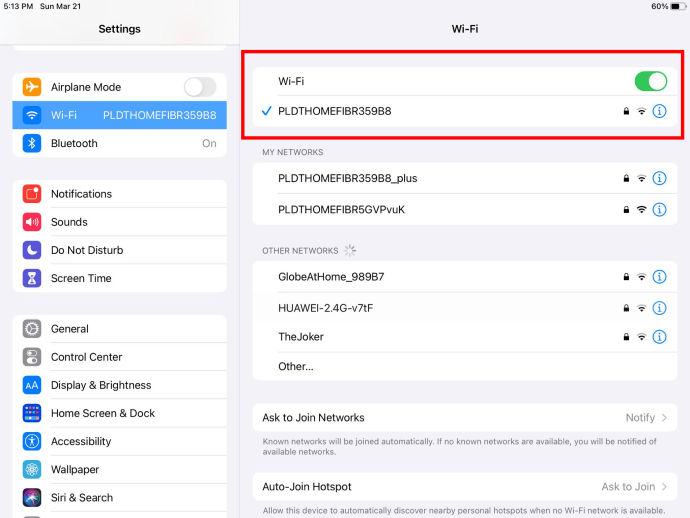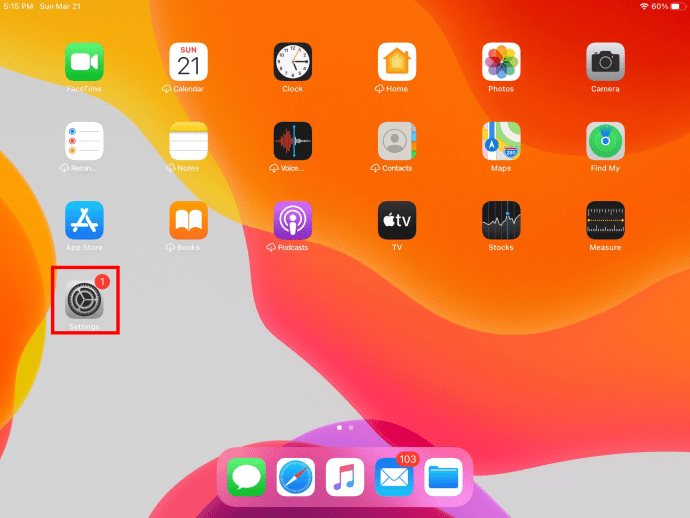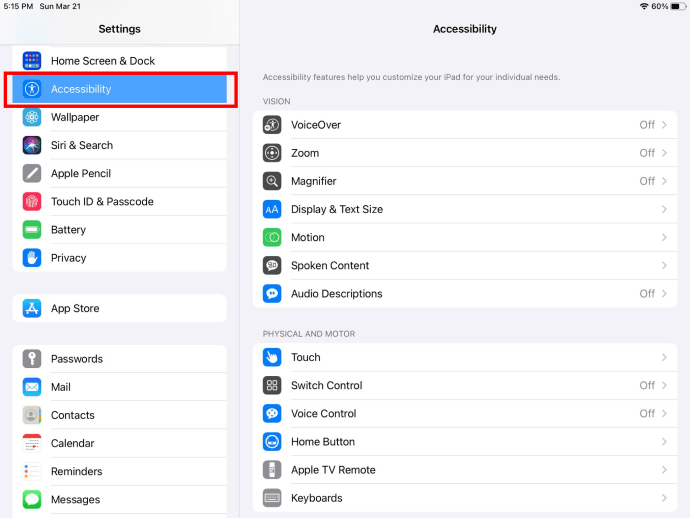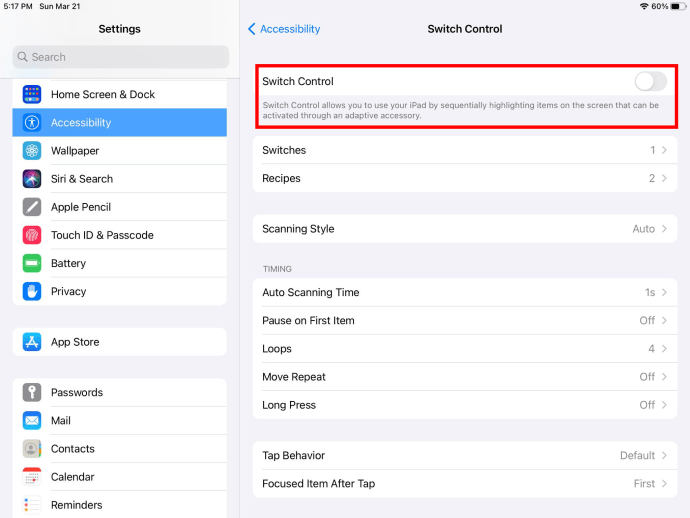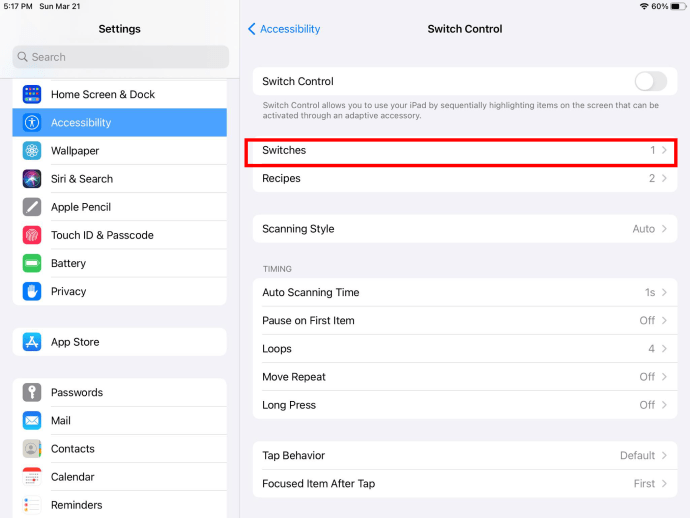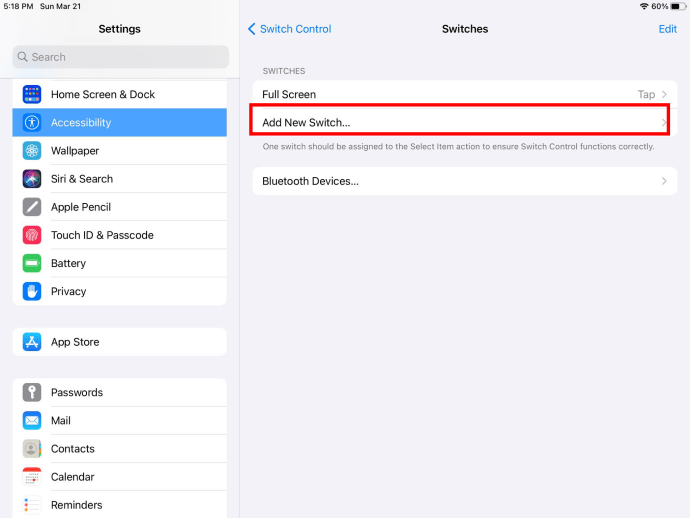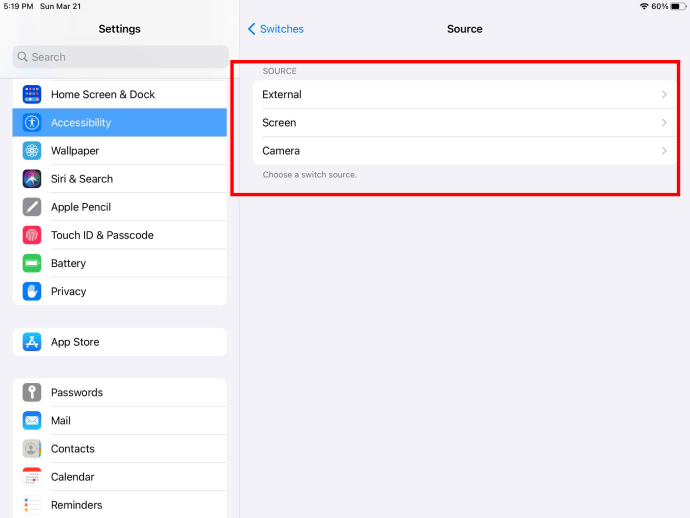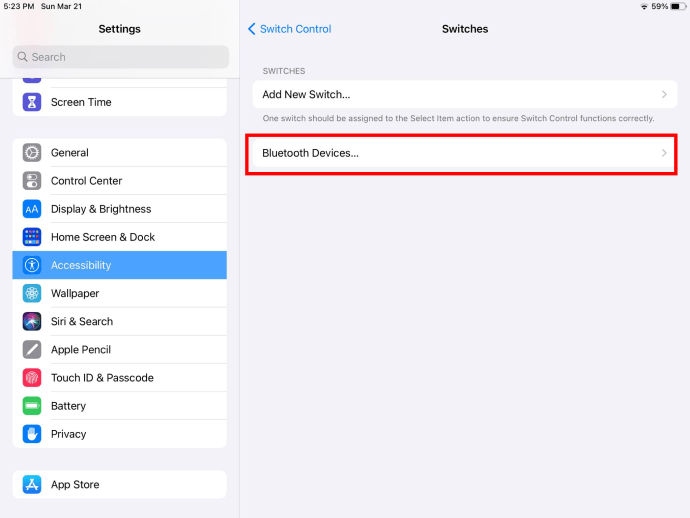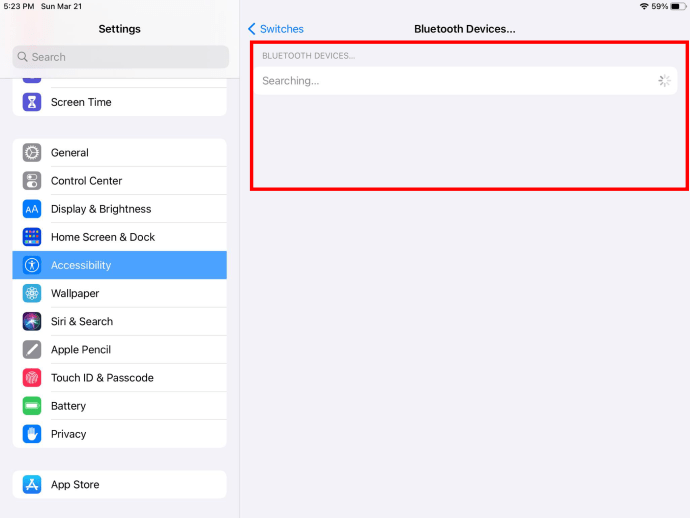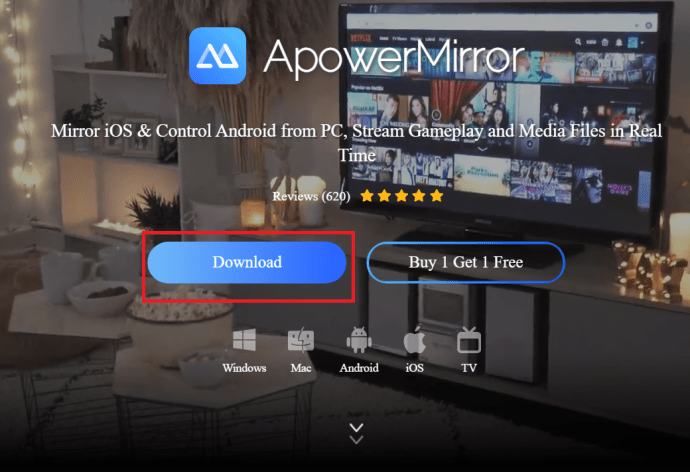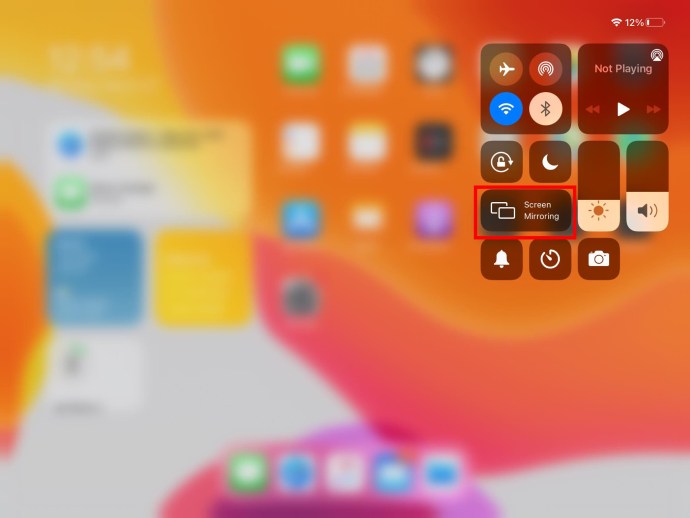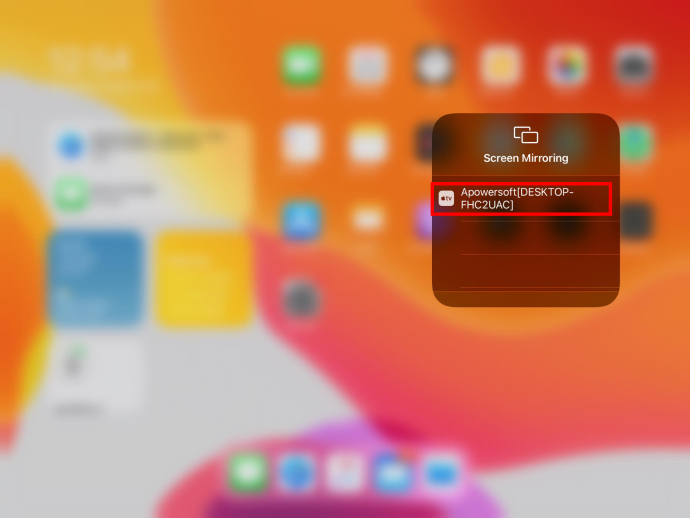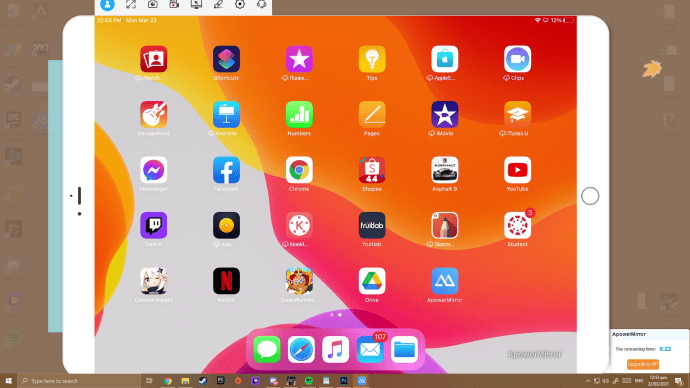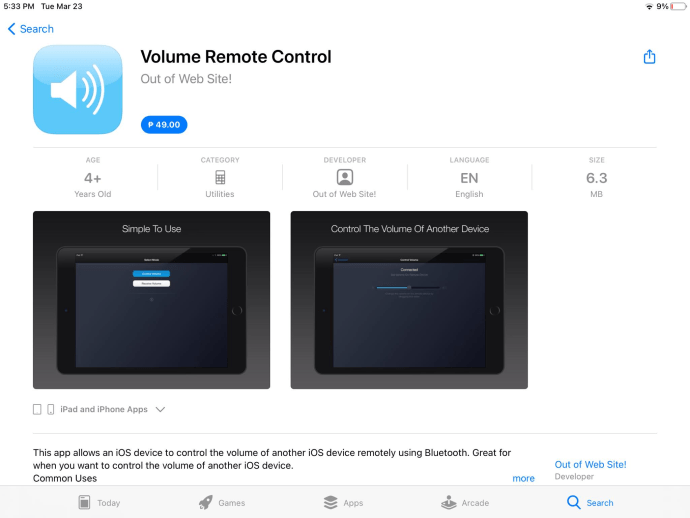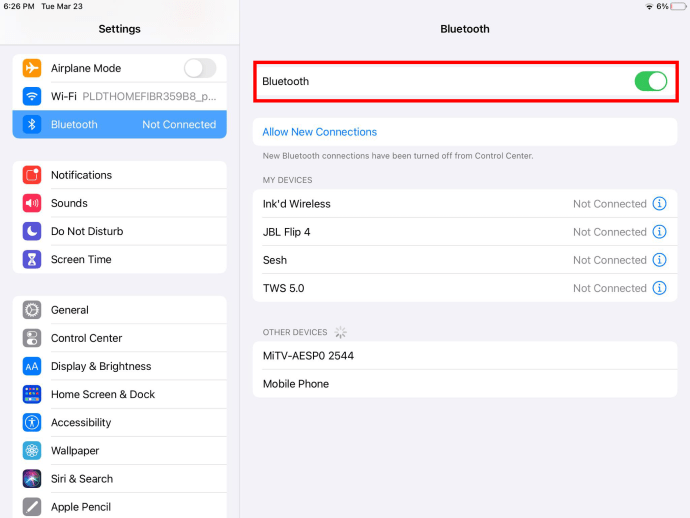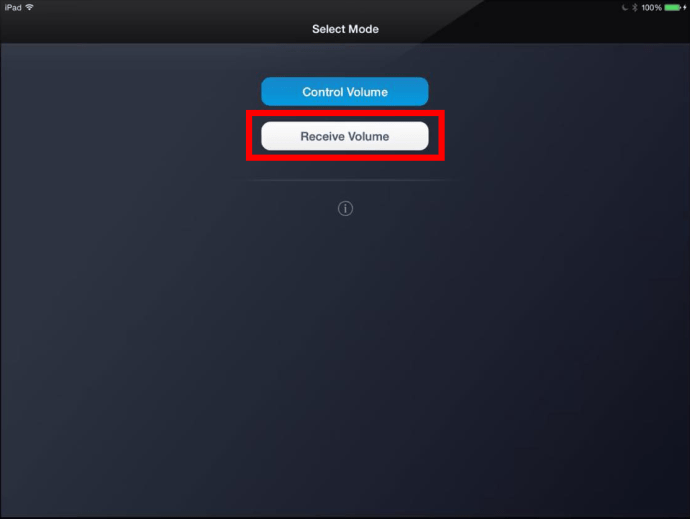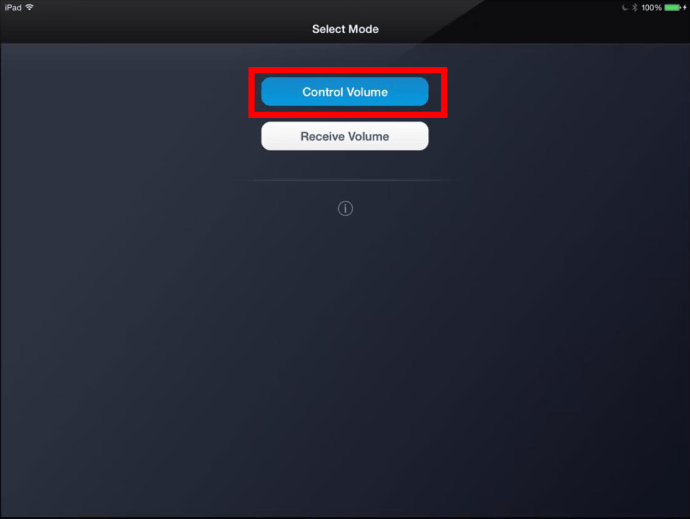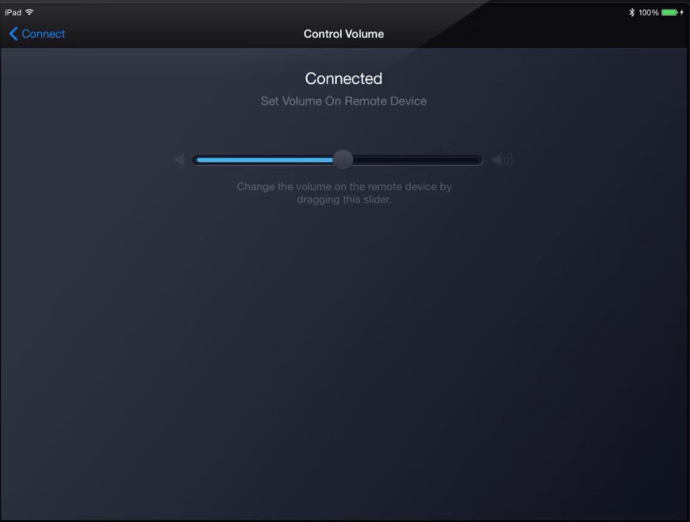Cum să controlezi un iPad de la distanță
iPad-urile sunt excelente pentru a viziona videoclipuri și a juca jocuri. Sunt comode, portabile și ușor de ținut. Cu toate acestea, există situații în care trebuie să controlați un iPad de la distanță.

Din fericire, există modalități prin care se poate face acest lucru. În acest articol, vă vom arăta cum să vă controlați iPad-ul de la distanță. În plus, vom răspunde la alte câteva întrebări legate de subiect.
Cum să controlezi un iPad de la distanță cu un iPhone, iPod sau iPad
Odată cu venirea iOS 10, iPad-urile au primit o funcție numită Schimba controlul. Acest lucru permite unui utilizator să preia iPad-ul țintă de la distanță cu un alt dispozitiv. Rețineți că ambele dispozitive trebuie să fie conectate la aceeași rețea și la același cont Apple ID. Acești pași vor funcționa pe un iPhone, iPod Touch sau chiar pe alt iPad.
- Conectați atât iPad-ul, cât și dispozitivul de control la aceeași rețea Wi-Fi și cont Apple ID.
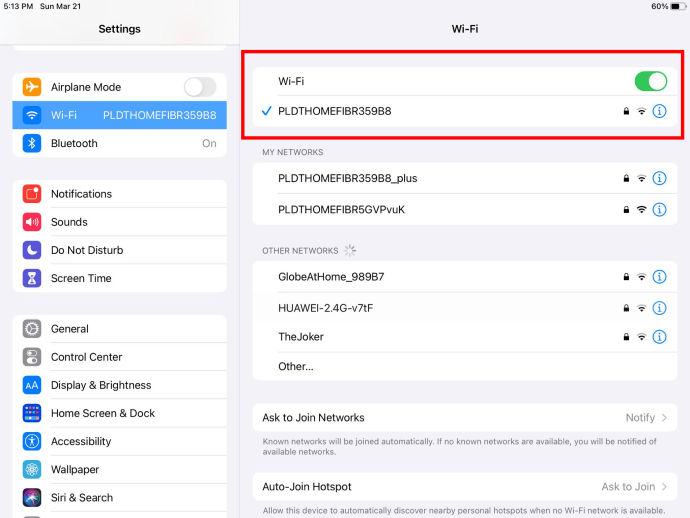
- Acum, du-te la Setări pe dispozitivul dvs. de control.
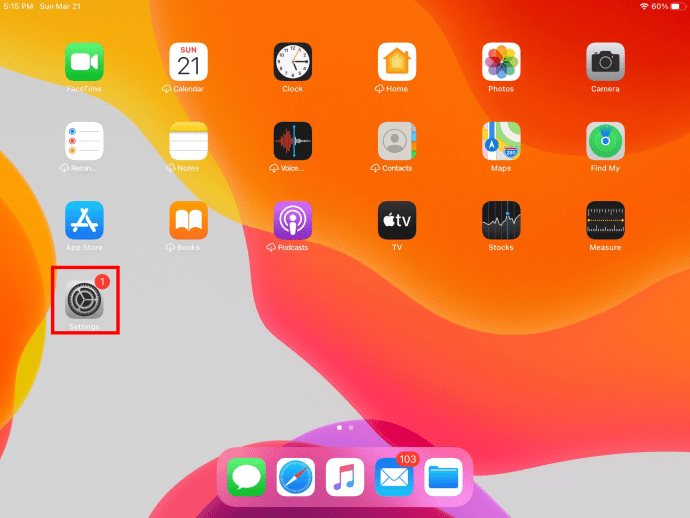
- Apoi, selectați Accesibilitate.
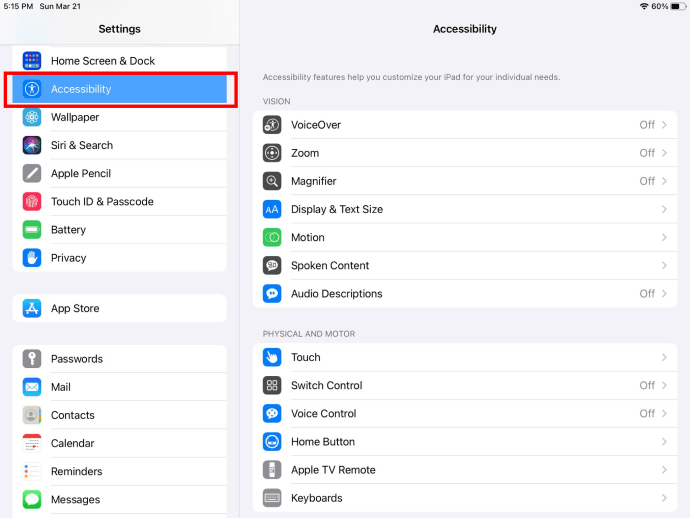
- Aprinde Schimba controlul.
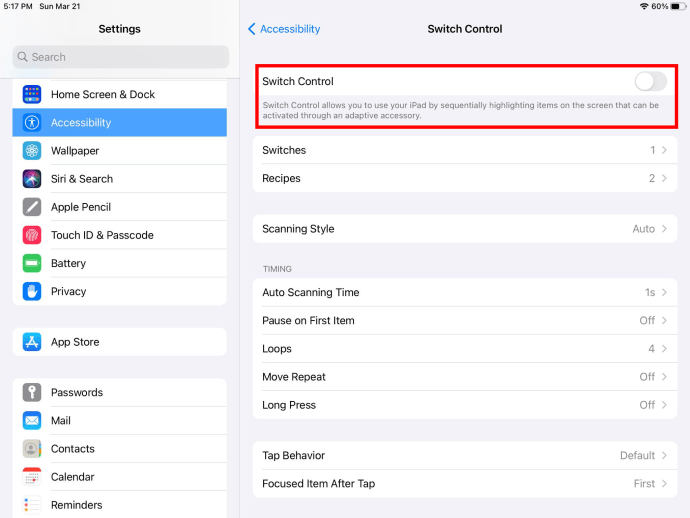
- Pentru a configura un nou comutator, selectați Comutatoare din Schimba controlul.
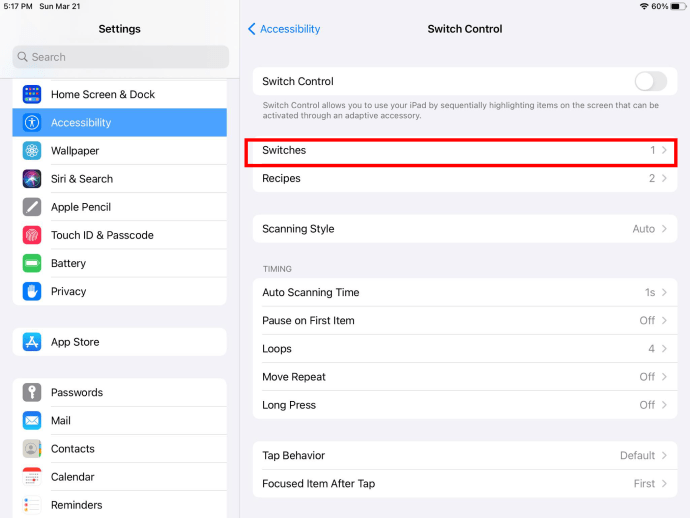
- Acum, selectează Adăugați un comutator nou...
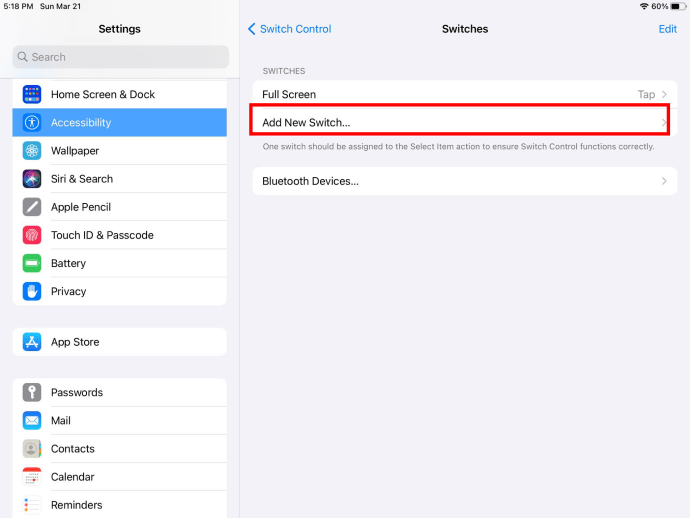
- Alegeți o sursă.
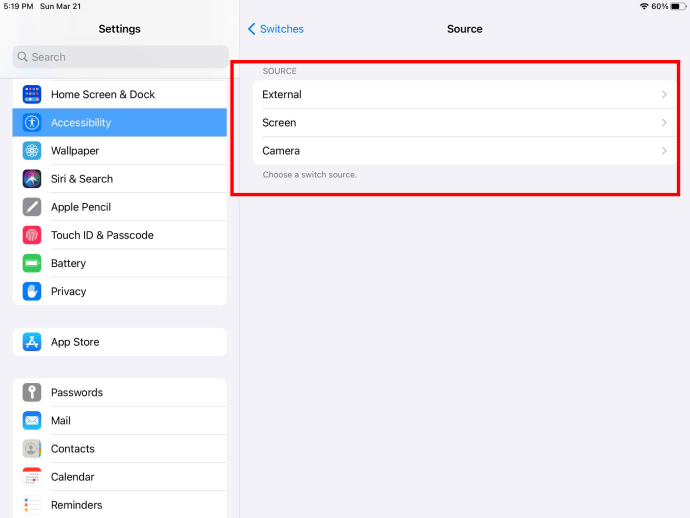
- Navigați pe Schimba controlul meniu cu comutatorul și selectați Dispozitiv.
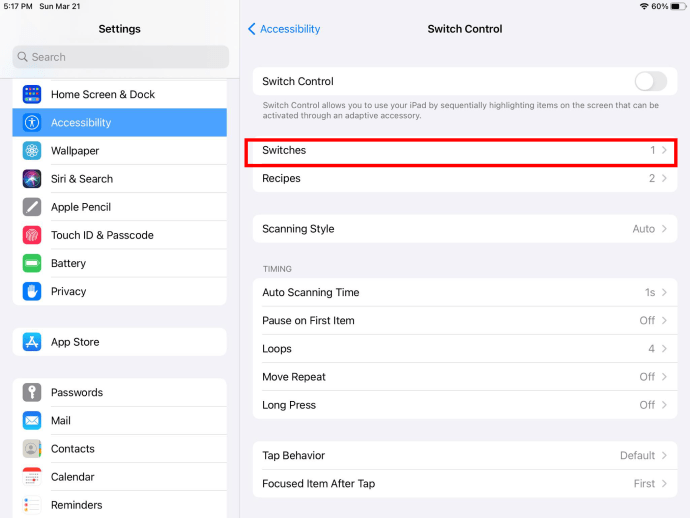
- Selectați Utilizați alt dispozitiv.
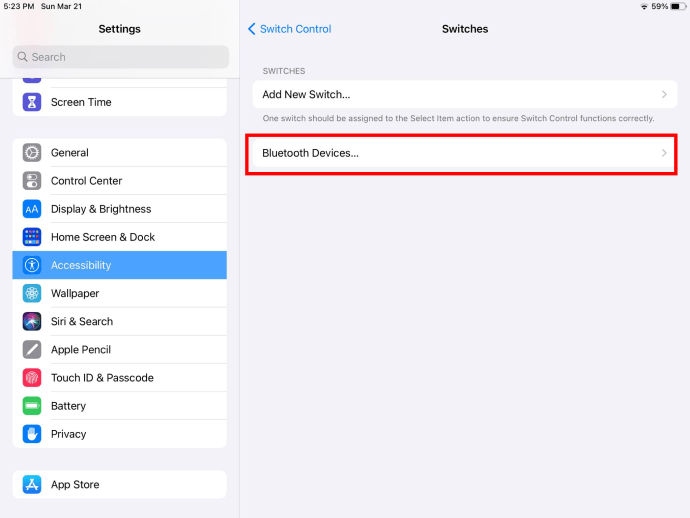
- Găsiți iPad-ul țintă și selectați Conectați.
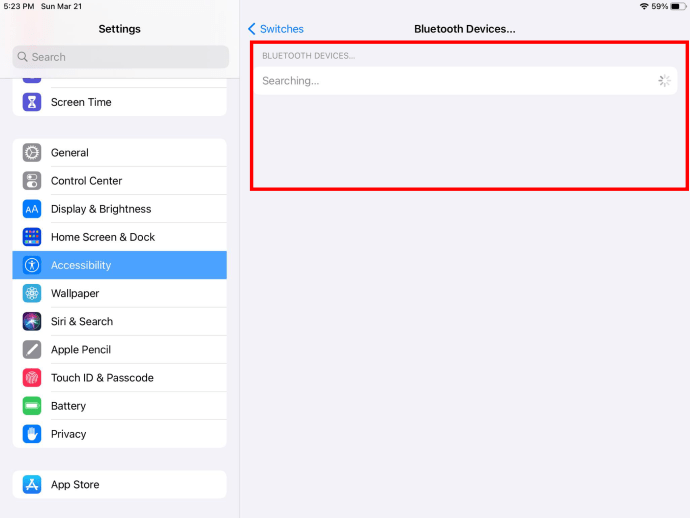
- Acum puteți controla iPad-ul de la distanță.
A putea controla iPad-ul în acest fel poate fi foarte convenabil, mai ales pentru utilizatorii cu mișcare afectată. De exemplu, o persoană își poate controla iPad-ul cu ajutorul iPhone-ului, iPod Touch-ului sau chiar a altui iPad. Deoarece ambele sunt produse Apple și sunt capabile să se conecteze la același ID Apple, este o opțiune principală pentru această sarcină.
Cum să controlezi un iPad de la distanță de pe un Mac
Doar puțin diferit față de conectarea pe un iPhone, iPad sau iPod Touch, să discutăm despre controlul unui iPad de pe un Mac.
- Din nou, asigurați-vă că dispozitivele dvs. sunt în aceeași rețea și că v-ați conectat la iCloud pe ambele dispozitive.
- Acum, asigurați-vă că comutarea este activată pe Mac făcând clic pe meniul Apple, apoi Preferințe de sistem, și, în sfârșit Accesibilitate.
- Apoi, faceți clic pe Schimba controlul.
- Apoi, faceți clic pe Activați controlul comutatorului.
- Cu comutarea acum activată, navigați în panoul Switch Control Home și selectați Dispozitive.
- Faceți clic pe iPad-ul pe care doriți să-l controlați și apoi selectați Conectați.
Cu produsele Apple, este atât de ușor să conectați dispozitive și să utilizați unul ca telecomandă, de obicei.
Cum să controlați un iPad de la distanță de pe computer
Controlul unui iPad de pe un PC este mult mai greu, dar există programe terțe care vă permit să faceți acest lucru. În acest caz, vom folosi o metodă de oglindire a ecranului, care vă permite să utilizați computerul pentru a oglindi ecranul iPad-ului.
Pentru oglindirea ecranului, o aplicație excelentă de utilizat este ApowerMirror. În plus, este gratuit dacă îl utilizați în scopuri necomerciale.
- Instalați ApowerMirror atât pe iPad, cât și pe computer.
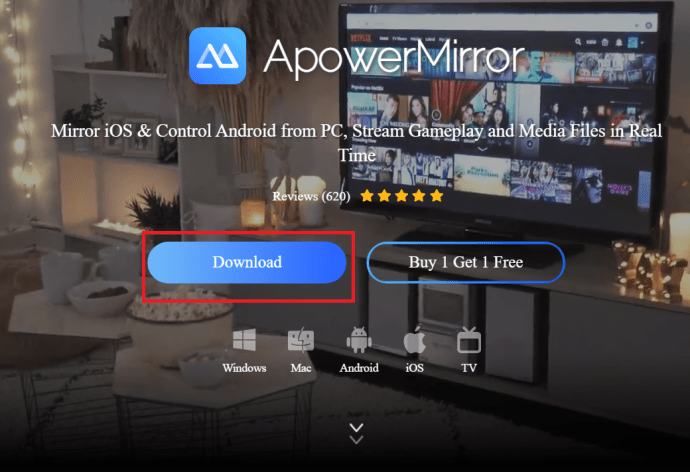
- Acum, conectați ambele dispozitive la aceeași rețea Wi-Fi.
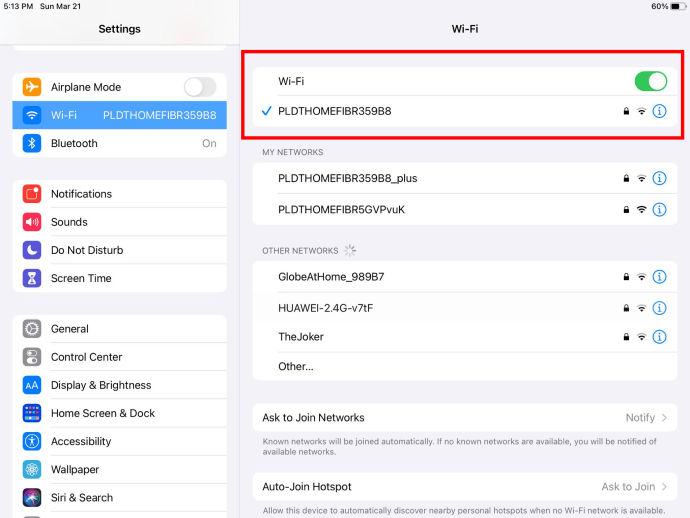
- Pe iPad, detectează-ți computerul și conectează ambele dispozitive.
- Atingeți Oglinda ecranului telefonului pe iPad-ul tău.
- Apoi, glisați în sus și căutați Oglindirea ecranului.
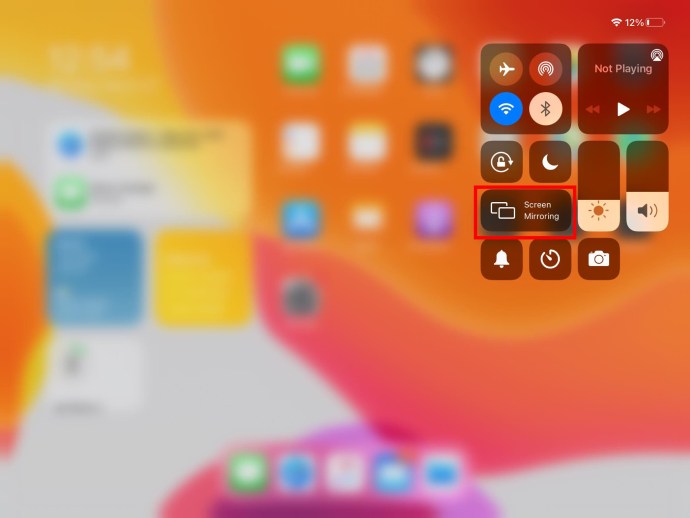
- Selectați computerul și așteptați ca ambele dispozitive să se conecteze.
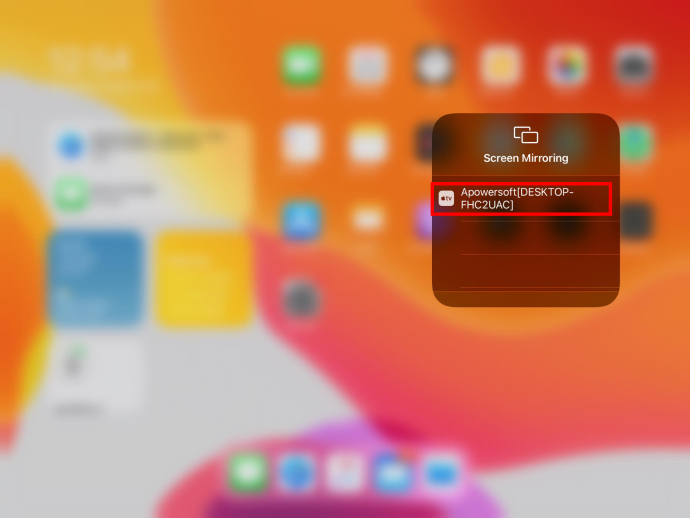
- Acum vă puteți controla iPad-ul cu computerul.
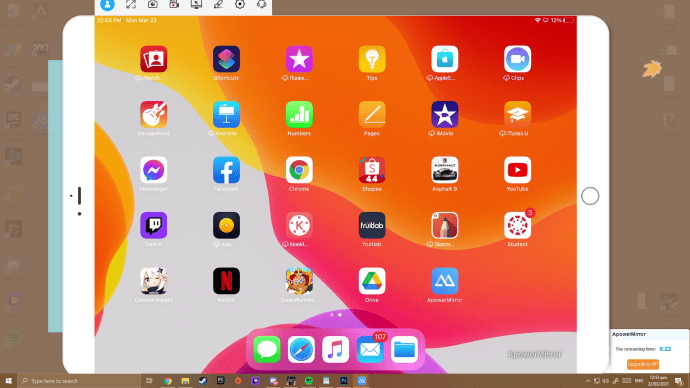
Din păcate, nu există o metodă directă de a controla de la distanță un iPad de pe un PC. Doar prin programe și aplicații ca acesta puteți face acest lucru.
Cum să controlezi iPad-ul cuiva de la distanță Folosind Zoho Assist
Apple nu permite unui utilizator să controleze iPad-ul cuiva de la distanță prin mijloace normale, deoarece acest lucru ar putea compromite confidențialitatea persoanei respective. Singura modalitate prin care puteți controla iPad-ul altei persoane este să instalați aplicații care vă permit să accesați dispozitivul de la distanță. Cu toate acestea, acest lucru ar trebui să fie de acord de ambele părți, deoarece a face acest lucru fără permisiune este considerat hacking.
O altă aplicație pe care o puteți folosi pentru a vă controla iPad-ul prin computer este Zoho Assist. Rețineți că proprietarul iPad-ului trebuie să îl descarce și pentru a permite accesul.
- Atât tu, cât și proprietarul iPad-ului trebuie să descărcați Zoho Assist
- Invitați proprietarul iPad-ului prin aplicație.
- Când utilizatorul acceptă invitația, puteți începe sesiunea.
- În calitate de controler, selectați Începeți sesiunea.
- Acum puteți controla iPad-ul de la distanță.
Pentru a reitera, asigurați-vă că primiți permisiunea. Este ilegal să procedați fără consimțământul explicit.
Controlul unui iPad de la distanță cu Splashtop SOS
O altă metodă pe care o puteți folosi pentru a prelua controlul unui iPad de la distanță este utilizarea unei aplicații numită Splashtop SOS. În afară de partajarea ecranului, puteți opera cu ușurință un iPad cu un alt dispozitiv. Indiferent dacă utilizați un alt iPad sau chiar un telefon Android, puteți controla iPad-ul de oriunde.
Procesul de conectare a ambelor dispozitive cu Splashtop SOS este similar cu Zoho Assist. La urma urmei, ambele aplicații ating un scop similar.
- Atât tu, cât și proprietarul iPad-ului trebuie să descărcați și să instalați Splashtop SOS.
- Invitați proprietarul iPad-ului prin aplicație.
- Proprietarul iPad-ului trebuie să introducă codul pentru sesiune.
- În calitate de controler, selectați Începeți sesiunea.
- Acum puteți controla iPad-ul de la distanță.
În timp ce SOS este un instrument de asistență asistată, puteți obține și alte aplicații care permit asistență nesupravegheată. Zoho Assist are deja această funcție.
Asistența nesupravegheată vă ajută să economisiți timp, deoarece nu trebuie să invitați iPad-ul în mod repetat. Fără a fi nevoie de o permisiune suplimentară, poți doar să preiei controlul imediat.
Cum să controlezi volumul iPad de la distanță
A putea regla volumul iPad-ului de la distanță este o idee convenabilă. Nu trebuie să apăsați butoanele de volum sau să vă adresați. Există două moduri în care puteți face acest lucru, cu o aplicație sau cu o telecomandă fizică.
- Descărcați Volume Remote Control pe ambele dispozitive iOS.
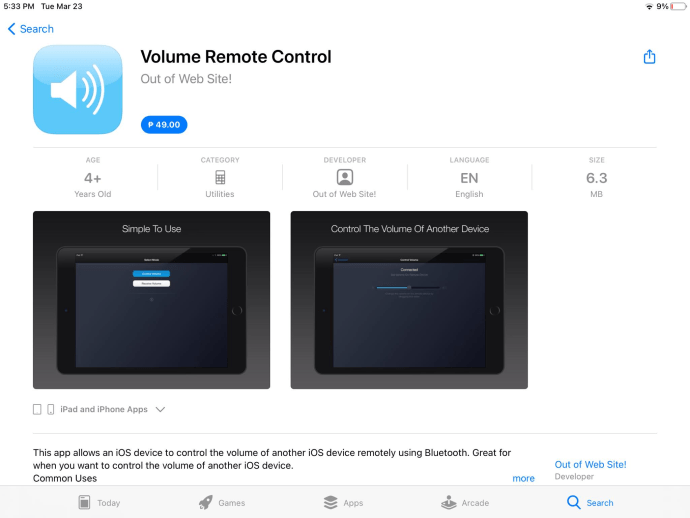
- Permite Bluetooth pe ambele dispozitive.
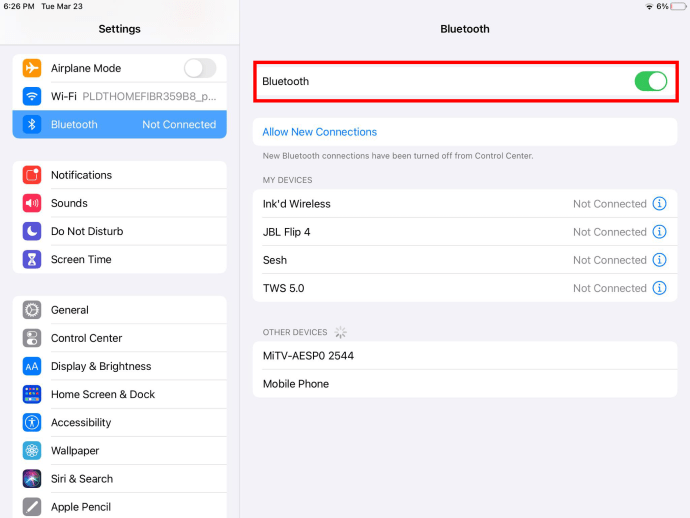
- Selectați Volum de recepție pe iPad.
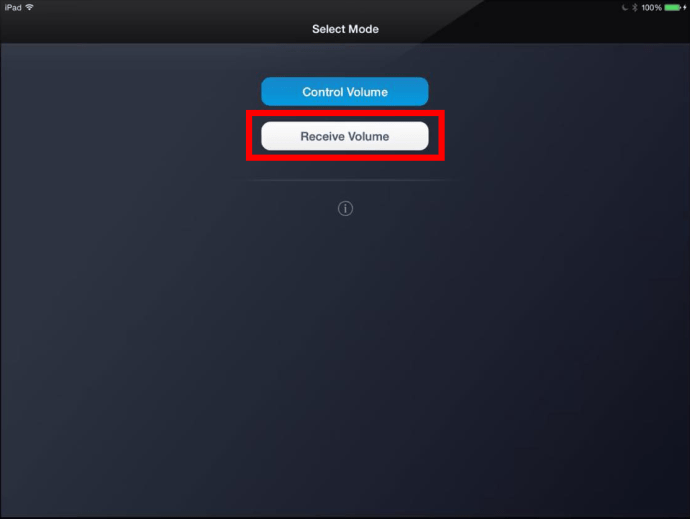
- Apoi, selectați Controlul volumului pe celălalt dispozitiv iOS.
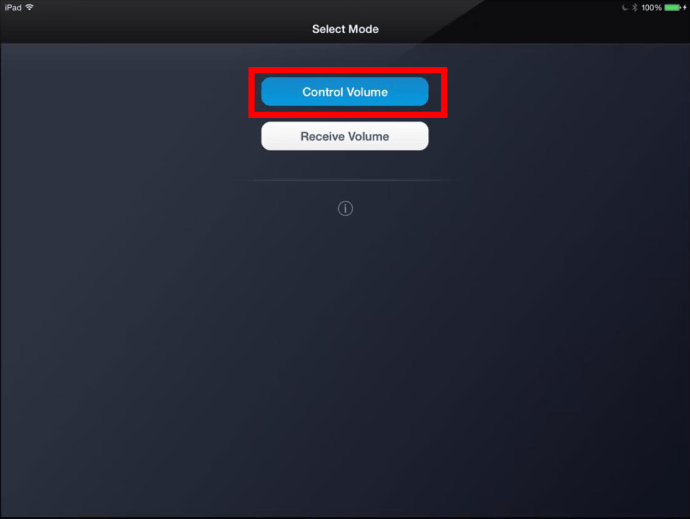
- Utilizați dispozitivul de control pentru a regla volumul iPad-ului după cum credeți de cuviință.
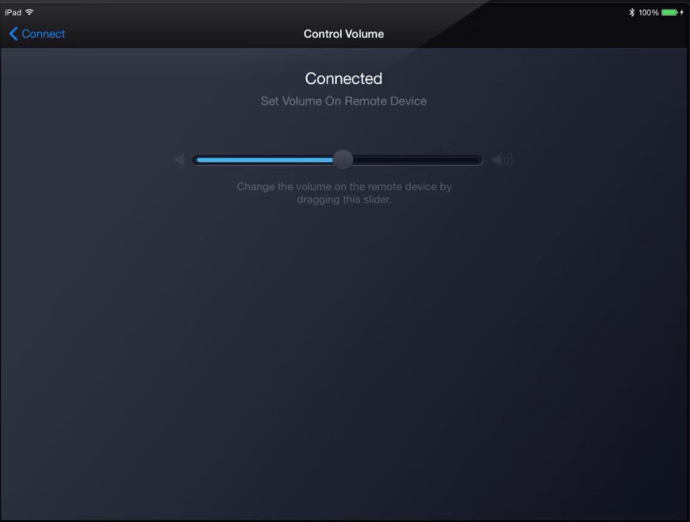
Dezavantajul acestei aplicații este că vă permite să controlați volumul iPad-ului doar cu un iPhone, iPod Touch sau alt iPad. Dar este o modalitate excelentă de a regla volumul de la distanță.
Utilizarea unei telecomenzi fizice este o altă modalitate excelentă de a regla volumul iPad-ului de la distanță.
- Activați Bluetooth pe iPad.
- Conectați telecomanda la iPad.
- Utilizați comenzile de volum pentru a regla volumul.
Apple însuși produce o telecomandă pe care o puteți conecta la dispozitivele iOS. În afară de controlul volumului, îl puteți folosi și pentru diverse alte funcții.
Întrebări frecvente suplimentare
Iată răspunsurile la alte întrebări pe care le puteți avea despre iPad-uri.
Puteți șterge un iPad de la distanță?
Da, poti. În primul rând, trebuie să porniți Găsiți iPad-ul meu înainte de a începe. Cu un alt dispozitiv iOS, introduceți ID-ul iPad-ului și apoi puteți șterge datele iPad-ului.
Dacă utilizați Windows, puteți face acest lucru conectându-vă la iCloud. Utilizați iCloud pentru a vă găsi dispozitivul și apoi ștergeți-l de la distanță.
Dacă iPad-ul tău este conectat la internet, acesta va fi șters. Dacă nu, în momentul în care se reconecta, se va șterge singur.
Un iPad poate fi accesat de la distanță?
Da, poate fi accesat de la distanță. Folosind aplicații terță parte sau Switch Control, oricine poate accesa un alt iPad. Cu toate acestea, acest lucru necesită ca proprietarul iPad-ului să aibă aplicațiile instalate în primul rând.
Acces la distanță iPad pentru confort
Cu ajutorul unui alt dispozitiv iOS sau al aplicațiilor descărcabile, puteți controla de la distanță un iPad. În special, acest lucru le permite celor cu probleme de mobilitate să-și controleze iPad-urile atunci când nu se află în imediata apropiere a dispozitivului. De asemenea, este convenabil dacă nu vă puteți accesa direct iPad-ul din orice motiv.
Ai mai făcut asta vreodată? S-a dovedit util articolul nostru despre cum să controlați un iPad de la distanță? Anunțați-ne în secțiunea de comentarii de mai jos.